Administrar formatos de archivo de puntos - cuadro de diálogo
El cuadro de diálogo administrar formatos de archivo de puntos le permite agregar un nuevo formato de archivo de puntos o editar uno existente. Se abre mediante el cuadro de diálogo seleccionar archivo de puntos.
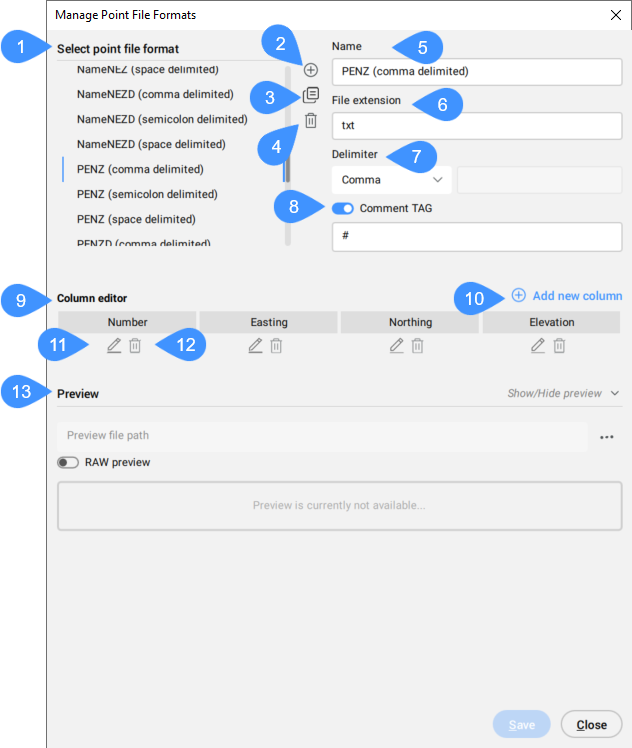
- Seleccionar formato de archivo de puntos
- Agregar formato de archivo de puntos
- Duplicar formato de archivo de puntos
- Eliminar un formato de archivo de puntos
- Nombre
- Extensión de archivo
- Delimitador
- Etiqueta de comentarios
- Editor de columnas
- Agregar nueva columna
- Editar columna
- Eliminar columna
- Vista previa de la ruta
- Previsualizar
Seleccionar formato de archivo de puntos
Selecciona un formato de archivo de puntos de la lista.
Agregar formato de archivo de puntos
Define un nuevo formato de archivo de puntos especificando su nombre, extensión de archivo, delimitador de columna, etiqueta de comentario, atributos y disposición de los atributos por columnas (qué columnas contienen qué atributo de punto en el archivo de puntos).
Duplicar formato de archivo de puntos
Crea una copia del formato de archivo de puntos seleccionado.
Eliminar un formato de archivo de puntos
Elimina un formato de archivo de puntos de la lista.
Nombre
Permite especificar el nombre del formato del archivo de puntos. Haga clic en el campo para editarlo.
Extensión de archivo
Permite especificar la extensión del archivo. Haga clic en el campo para editarlo.
Delimitador
Permite especificar el delimitador para el archivo de puntos de la lista desplegable.
Etiqueta de comentarios
Habilita o deshabilita la etiqueta de comentario. Establezca una etiqueta de comentario en el cuadro a continuación.
Editor de columnas
Muestra la disposición de los atributos de puntos en columnas tal como está escrito en el archivo de puntos. El usuario define los nombres, el orden y el contenido de las columnas para que coincidan con los archivos de puntos de entrada. Algunos de los formatos de archivos de puntos más comunes ya están predefinidos.
Agregar nueva columna
Abre el cuadro de diálogo editor de columnas para agregar una columna.
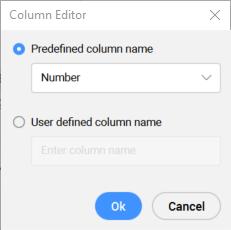
- Nombre de columna predefinido
- Selecciona un nombre de columna de la lista desplegable. Seleccione la <skip> opción para ignorar una columna específica en el archivo de puntos.
- Nombre de columna definido por el usuario
- Le permite especificar el nombre de columna definido por el usuario.
Editar columna
Abre el cuadro de diálogo Editor de columnas para editar un nombre de columna.
Eliminar columna
Elimina la columna del formato de archivo.
Vista previa de la ruta
Permite seleccionar un archivo de puntos para obtener una vista previa.
Previsualizar
Permite obtener una vista previa del archivo de puntos seleccionado según los parámetros especificados en un cuadro de diálogo.

